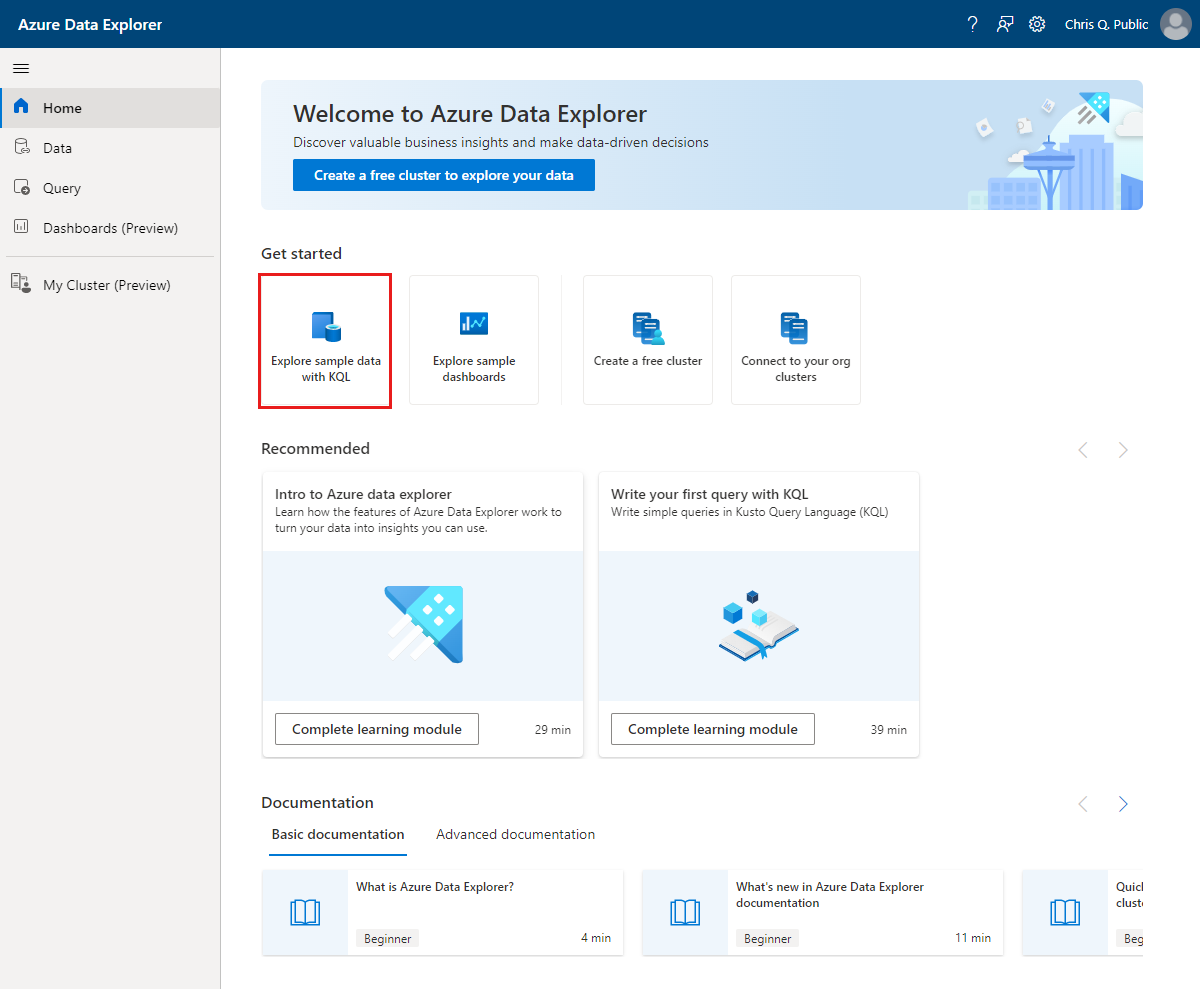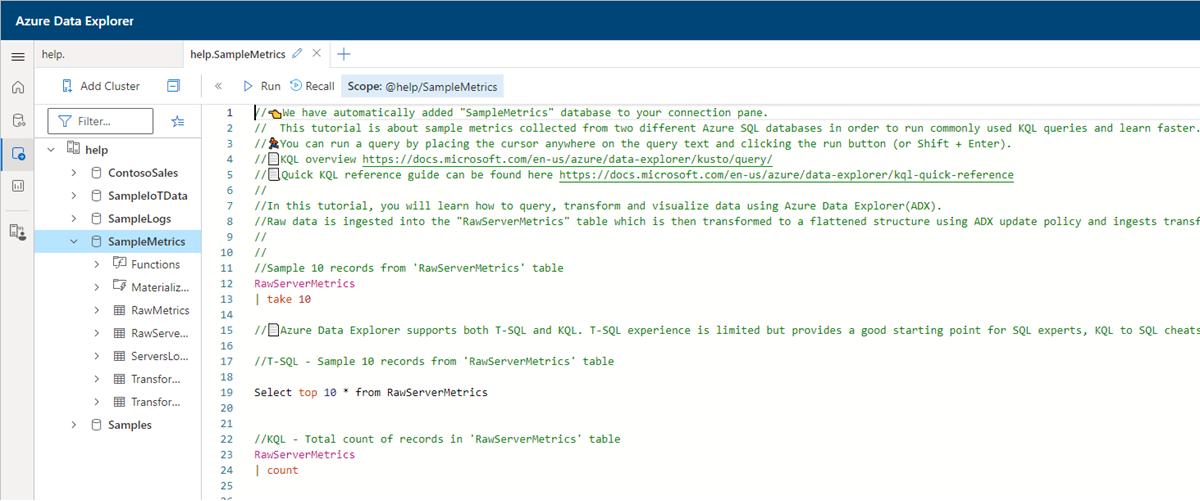Explorar a galeria de exemplos
A IU do Azure Data Explorer Web tem uma galeria de exemplos para praticar a escrita de Linguagem de Pesquisa Kusto consultas e comandos KQL. Esta galeria fornece dados de exemplo com tutoriais orientados num cluster de ajuda gratuito e acessível publicamente.
Pré-requisitos
Uma conta Microsoft ou uma identidade de utilizador Microsoft Entra para iniciar sessão no cluster de ajuda. Não é necessária uma subscrição do Azure.
Introdução
O diagrama seguinte é uma vista de alto nível das bases de dados disponíveis na galeria de exemplos.

Tomar medidas em dados de exemplo
Comece a aprender sobre consultas KQL com um conjunto de dados da galeria de exemplos.
Inicie sessão na IU web do Azure Data Explorer com a sua conta Microsoft ou Microsoft Entra identidade de utilizador.
Na Home page, selecione Explorar dados de exemplo com KQL.
Na caixa de diálogo Explorar exemplos de dados , selecione um conjunto de dados de exemplo e, em seguida, selecione Explorar.
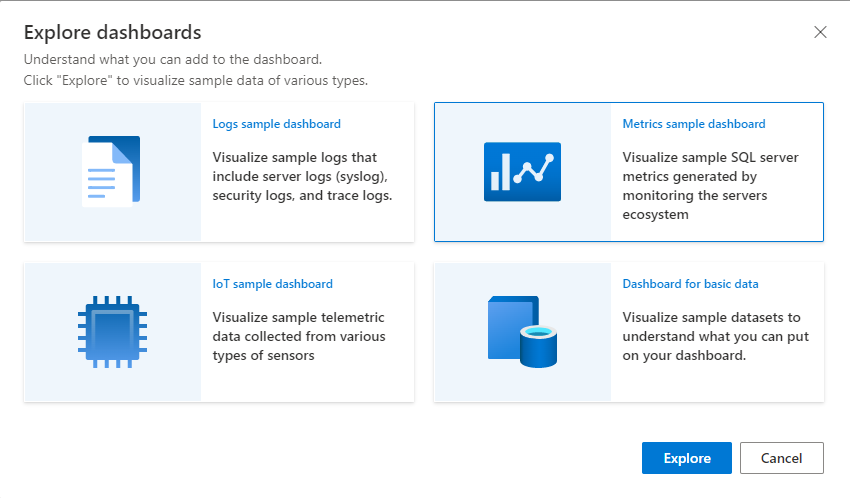
No painel ligações de cluster, o cluster de ajuda é apresentado com bases de dados de exemplo que mostram funções armazenadas, tabelas externas, vistas materializadas e tabelas de bases de dados. A base de dados selecionada na caixa de diálogo de dados de exemplo está realçada.
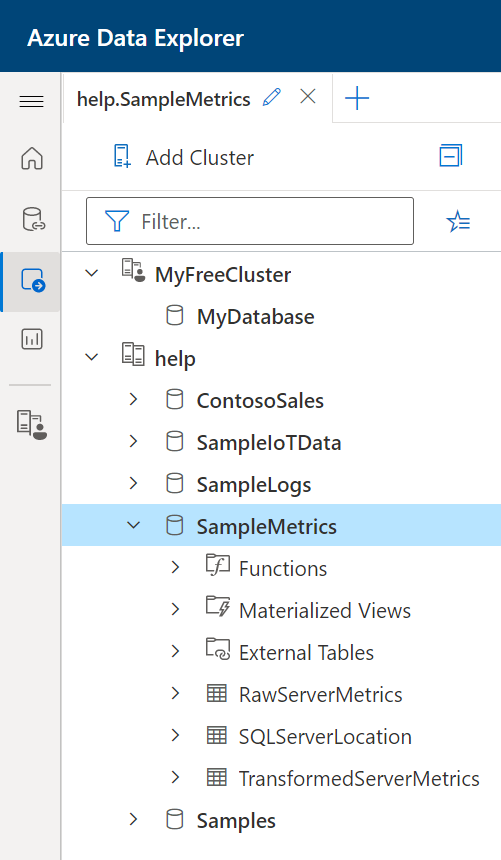
Este diagrama mostra uma vista de alto nível do fluxo de dados arquitectónicos, desde dados não processados até à ingestão, processamento e vistas materializadas.
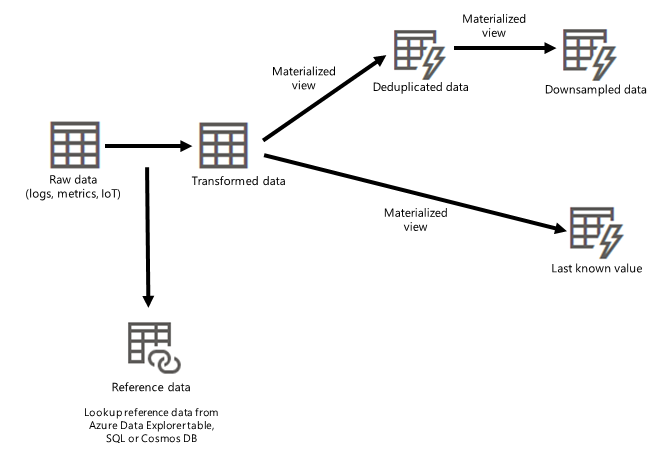
Siga os tutoriais
A janela do editor de consultas, localizada à direita do painel de ligações do cluster, fornece tutoriais úteis na forma de consultas frequentemente utilizadas, juntamente com explicações detalhadas.
Vamos ver a base de dados Métricas , identificada como SampleMetrics no painel de ligações do cluster.
O conjunto de dados SampleMetrics consiste nas seguintes tabelas:
- RawServerMetrics: onde os dados não processados são ingeridos para armazenamento temporário.
- TransformedServerMetrics: onde os dados analisados e processados são armazenados.
- SQLServersLocation: que contém dados de referência da localização dos servidores.
Dica
Pode navegar para outros tutoriais a partir da janela do editor de consultas. SelecioneTutoriais AbrirFicheiro> e, em seguida, selecione o tutorial específico que pretende explorar.
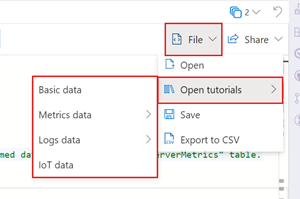
Run a query (Executar uma consulta)
Na janela de edição da consulta, coloque o cursor numa consulta e selecione Executar na parte superior da janela ou prima Shift + Enter para executar uma consulta. Os resultados são apresentados no painel de resultados da consulta, diretamente abaixo da janela do editor de consultas.
Antes de executar qualquer consulta ou comando, dedique algum tempo a ler os comentários acima. Os comentários incluem informações importantes. Por exemplo, por que razão determinados comandos de gestão não funcionam no cluster de ajuda devido à falta de permissões. O editor de consultas fornece sugestões e avisos à medida que escreve consultas. Para personalizar as sugestões e avisos que recebe, consulte Definir recomendações de consulta.
Comandos de gestão do Learn
Uma vez que determinados comandos de gestão não podem ser executados no cluster de ajuda , pode criar o seu próprio cluster gratuito para explorar ainda mais estes comandos. Alguns exemplos destes comandos estão descritos na tabela seguinte.
| Tabela | Descrição | Comando |
|---|---|---|
| RawServerMetrics | A política de criação de lotes de ingestão pode ser configurada para reduzir a latência de ingestão predefinida de 5 minutos para 20 segundos, conforme descrito. | .alter table RawServerMetrics policy ingestionbatching @'{"MaximumBatchingTimeSpan": "00:00:20", "MaximumNumberOfItems": 500,"MaximumRawDataSizeMB": 1024}' |
| RawServerMetrics | A política de retenção de dados pode ser configurada para 10 dias para evitar a duplicação de dados em tabelas não processadas e transformadas. Se necessário, pode manter os dados não processados durante mais tempo. Por exemplo, se existirem problemas com a tabela TransformedServerMetrics , em vez de voltar aos dados de origem, pode consultar os dados na tabela RawServerMetrics . | .alter table RawServerMetrics policy retention '{"SoftDeletePeriod": "10.00:00:00", "Recoverability": "Enabled"}' |
| TransformedServerMetrics | A política de atualização pode ser aplicada para transformar e analisar dados não processados. | .alter table TransformedServerMetrics policy update @'[{"IsEnabled": true, "Source": "RawServerMetrics", "Query": "Transform_RawServerMetrics()", "IsTransactional": true, "PropagateIngestionProperties": false}]' |
Conteúdo relacionado
Comentários
Brevemente: Ao longo de 2024, vamos descontinuar progressivamente o GitHub Issues como mecanismo de feedback para conteúdos e substituí-lo por um novo sistema de feedback. Para obter mais informações, veja: https://aka.ms/ContentUserFeedback.
Submeter e ver comentários